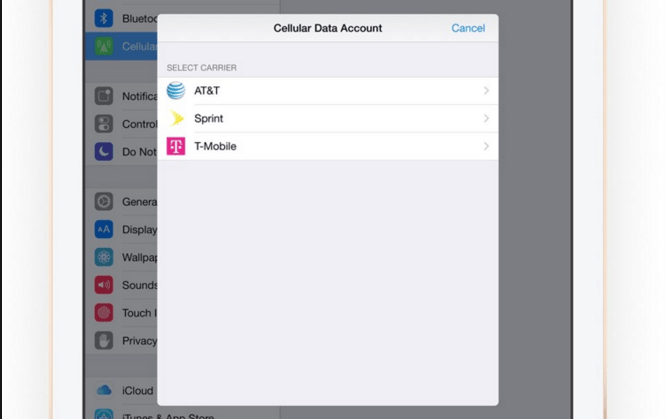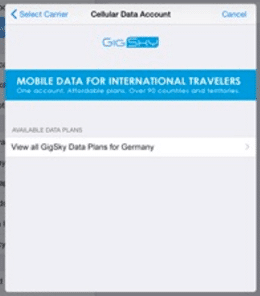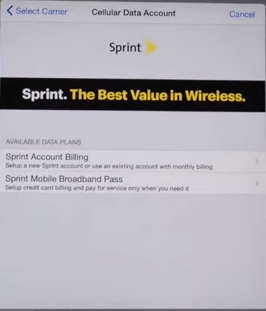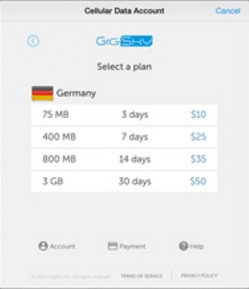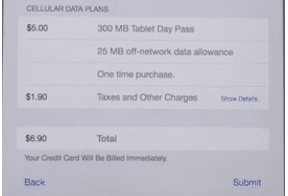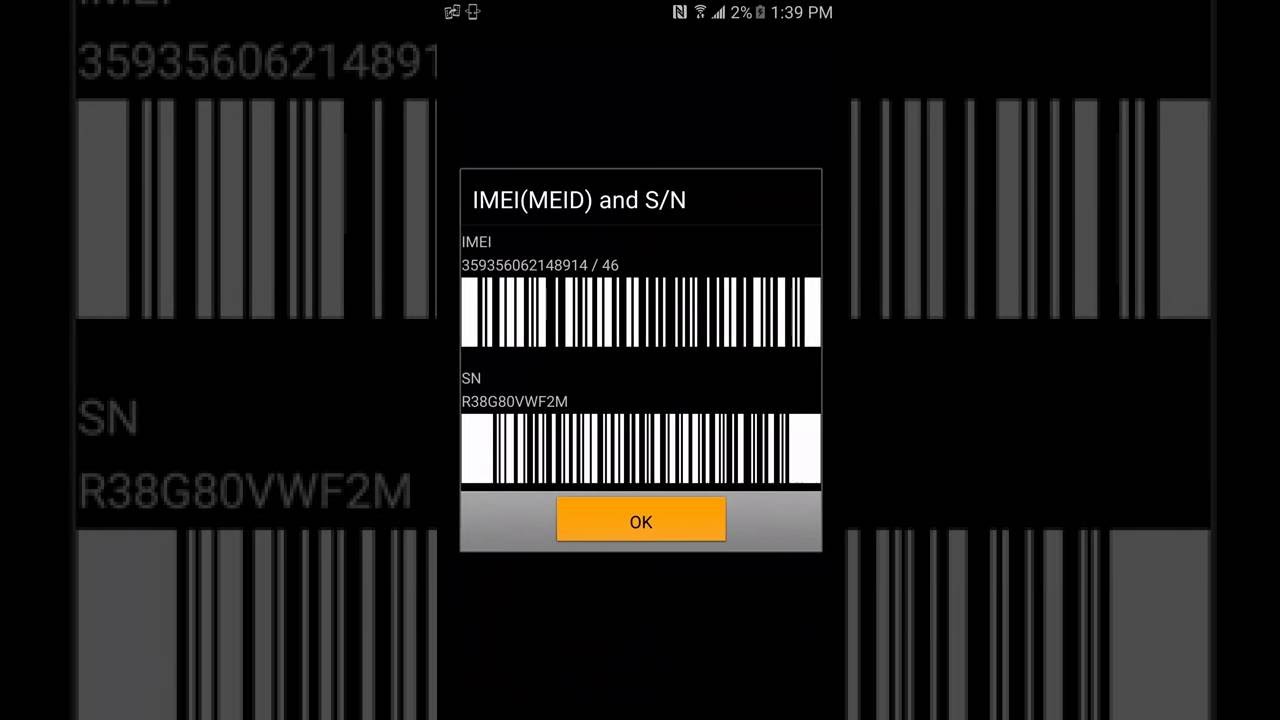- Как настроить eSIM на вашем iPhone XR и XS
- Если у вас есть QR-код
- Инструкция по настройке
- Выберите настройки и учетную запись сотовой связи
- Выбираем оператора сотовой связи
- Gigasky
- Sprint
- Выбор тарифного плана
- Принять условия
- Подтверждение заказа
- Настройка eSIM в приложении оператора
- Настройка eSIM вручную
- Как настроить eSIM на Verizon Wireless
- Как настроить eSIM на AT & T
- Как на самом деле работает eSIM
- Предупреждение о eSIM / Apple SIM:
Как настроить eSIM на вашем iPhone XR и XS
- Обновление до последней версии iOS (12.1 или выше)
- Обратите внимание, что первые публичные версии iOS 12 (12.0 и 12.0.1) не поддерживают eSIM
- Получите QR-код от оператора, используйте приложение оператора, если оно доступно, или введите информацию eSIM вручную.
- Ваш оператор беспроводной связи должен поддерживать технологию eSIM
- Если вы используете два разных оператора (например, во время путешествий), ваш iPhone должен быть разблокирован
- Если носитель CDMA (например, Verizon или Sprint) предоставляет физическую нано-SIM-карту (основную SIM-карту), eSIM также не может поддерживать CDMA
Если у вас есть QR-код
- Зайдите в Настройки> Сотовая связь
- Нажмите Добавить сотовый план
- Сканируйте QR-код Введите код активации, если требуется
- Не забудьте обозначить свой новый план, чтобы вы могли дифференцировать свои планы
- По умолчанию на вашей основной SIM-карте указан ярлык «Основной», но вы можете изменить это.
- Например, пометьте одну как работу, а другую как дом или одну как дом, а другую как путешествие
- Метки помогают определить, какой тарифный план активен, на какой номер поступает звонок или текстовое сообщение и т. д.
- Откройте Центр управления, вы должны увидеть оба ваших плана в правом верхнем углу или когда вы идете в Настройки> Сотовая связь
Инструкция по настройке
Выберите настройки и учетную запись сотовой связи
Шаги, которые должны выполнить пользователи для того, чтобы настроить eSIM в Apple довольно просты:
- Настройки
- «Учетная запись сотовой связи»
- Выбор провайдера сотовой связи
Выбираем оператора сотовой связи
Gigasky
Apple сотрудничает с Gigasky для предоставления данных в 90 странах мира.
Sprint
Sprint позволяет вам открыть аккаунт или выбрать план. Нетрудно представить строки «Предоплата» и «Постоплата» здесь в качестве параметров.
Если вы выберете раздел «Оплата счетов», вы пройдете через стандартный процесс регистрации на SIM-карте. Вам нужно будет указать свое имя, адрес и платежные реквизиты.
Выбор тарифного плана
Внутри оператора / телефонной компании есть несколько стандартизированных полей, которые можно использовать для выбора наименования плана.
Одним из важных аспектов eSIM / AppleSIM является скорость установки тарифного плана. Помните, альтернативой раньше было то, что пользователь должен был пойти в магазины или сделать заказ онлайн. Затем, когда SIM-карта была в устройстве, пользователь должен был активировать услугу. Оба шага теперь сжаты вместе. Для покупки SIM-карты не требуется никаких поездок, и телефонные компании быстрее активируются. Все довольны. Обычным пользователям, живущим в культуре непосредственности, трудно переоценить важность этого улучшения.
Внизу: пользователь выбирает тарифный план
Принять условия
Они настолько важны, интересны для чтения и краткого изложения, что многие пользователи остаются на этой странице часами.
Ниже: кому не нравятся условия?
Подтверждение заказа
Ниже: отображается стандартная страница подтверждения.
Перспектива eSIM позволит уменьшить потребность в розничных точках сотовых операторов. Цифровая доля вашего взаимодействия с телекоммуникационными компаниями возрастает. Все они имеют приложения, которые помогают пользователям, например, выполнять действия по самообслуживанию. Похоже, AppleSIM готова к тому, чтобы пополнить сетевое присутствие, которое есть у телекоммуникационных компаний.
Настройка eSIM в приложении оператора
- Установите приложение на свой iPhone, если оно еще не установлено
- Откройте приложение и приобретите план напрямую через приложение
- Приложение распознает поддержку eSIM вашего iPhone
- Следуйте инструкциям в приложении и создайте новый план
- Не забудьте обозначить свой новый план, чтобы вы могли дифференцировать свои планы
- По умолчанию на вашей основной SIM-карте указан ярлык «Основной», но вы можете изменить это.
- Например, пометьте одну как работу, а другую как дом или одну как дом, а другую как путешествие
- Метки помогают определить, какой тарифный план активен, на какой номер поступает звонок или текстовое сообщение и т. д.
- Откройте Центр управления, вы должны увидеть оба ваших плана в правом верхнем углу или когда вы идете в Настройки> Сотовая связь
Настройка eSIM вручную
- Перейдите в Настройки> Сотовый (или Мобильный)
- Прокрутите список параметров вниз и нажмите «Добавить план сотовой связи».
- В нижней части экрана нажмите Ввести подробности вручную
- Введите информацию eSIM (например, номер телефона и другую информацию об учетной записи), предоставленную вашим оператором eSIM.
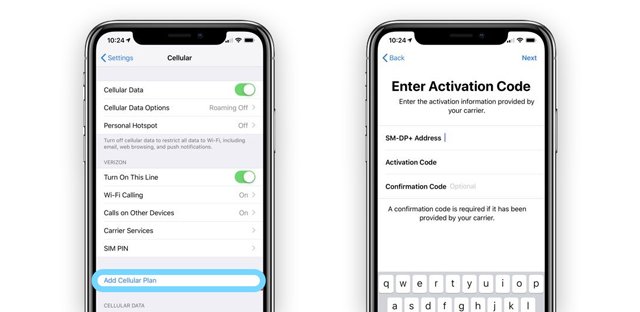
- Не забудьте обозначить свой новый план, чтобы вы могли дифференцировать свои планы
- По умолчанию на вашей основной SIM-карте указан ярлык «Основной», но вы можете изменить это.
- Например, пометьте одну как работу / бизнес, а другую как домашнюю / личную, одну как домашнюю, а другую как поездку
- Метки помогают определить, какой тарифный план активен, на какой номер поступает звонок или текстовое сообщение и т. Д.
- Откройте Центр управления, вы должны увидеть оба ваших плана в правом верхнем углу или когда вы идете в Настройки> Сотовая связь
Как настроить eSIM на Verizon Wireless
Только ежемесячные планы с постоплатой имеют право на услугу eSIM. Планы предоплаты не имеют права.
- Загрузите и установите приложение My Verizon через App Store
- Скопируйте IMEI вашего iPhone, выбрав «Настройки»> «Основные»> «О программе» и найдите IMEI для цифровой SIM-карты.
- Нажмите и удерживайте этот номер и скопируйте его
- Откройте приложение My Verizon
- Выберите Присоединиться сейчас
- При появлении запроса вставьте или введите свой IMEI для цифровой SIM-карты.
- Выберите Проверить соответствие
- Если возможно, выберите Let’s Go
- Следуйте инструкциям на экране, чтобы активировать службу eSIM, выбрав номер телефона, создав ПИН-код, выбрав план и т. Д.
- По завершении вы получите электронное письмо с QR-кодом
- Следуйте инструкциям, приведенным выше в разделе « Если у вас есть QR-код»
Как настроить eSIM на AT & T
- Скопируйте или запишите номер IMEI вашего iPhone, выбрав « Настройки»> «Основные»> «О программе».
- Закажите и активируйте новый план активации eSIM через веб-сайт AT & T
- Введите модель вашего iPhone или номер IMEI
- Закажите новую активацию eSIM и активируйте ее
- Выберите « Настройки»> «Сотовая связь»> «Добавить план сотовой связи».
- Сканируйте QR-код
- Следуйте инструкциям, приведенным выше в разделе « Если у вас есть QR-код»
Как на самом деле работает eSIM
Помните, эти скриншоты были сделаны за рубежом. Возможно, самое большое упущение в механике процесса (на наш взгляд) заключается в том, насколько сложно сравнивать операторов. Настроить eSIM в Apple в России пока сложно. Пользователь должен выбрать телефонную компанию (шаг 1), а затем просмотреть планы (шаг 2.) Затем он должен выйти и сделать все заново, чтобы получить альтернативные цены для сравнения.
Кроме того, эффективность процесса регистрации зависит от пользователей, которые знают свои потребности, что не всегда так. Например, нет никакой связи с данными об использовании пользователями ни от Apple (что странно, поскольку использование данных теперь записывается в настройках iOS), либо от операторов сотовой связи.
Предупреждение о eSIM / Apple SIM:
Все нижеперечисленное является разумным отказом от ответственности. Мы просто не знаем, как будет работать eSIM, когда он будет масштабно работать.
- Это процесс настройки Apple еSIM:
мы еще не видели процесс Samsung. Возможно все аналогично. - Отсутствие MVNO:
из того, как eSIM работает в США и Великобритании, неясно, как это будет работать в России. - Этот процесс может измениться:
он, скорее всего, является пробным и предназначен специально для устранения технологических проблем для Apple и телефонных компаний. - Это версия 1.
Apple будет интересоваться отзывами пользователей о том, что они могут улучшить. - Это только на планшете:
мы еще не видели его на телефоне. А выбор тарифного плана намного сложнее, чем тарифный план. Гораздо проще сравнивать планы данных, у них есть только данные. Тарификация голосовых вызовов может технически быть сложнее. Они имеют местные звонки, международные, SMS, MMS, данные и другие функции, в том числе скорость передачи данных. - На самом деле это все еще физическая SIM-карта.
Одним из ключевых предостережений в отношении того, что мы здесь показали, является то, что на данный момент eSIM фактически является реальной SIM-картой. В iPad все еще есть физическая SIM-карта. Похоже, что при выборе телефонной компании соответствующая информация о предоставлении загружается из телефонной компании и применяется к SIM-карте. - AT & T фактически блокирует вас:
если вы выберете AT & T в США в качестве поставщика, они подключат вас к своей сети и заблокируют! Это не только неудобно, но и противоречит намерениям самого eSIM. Вам придется купить еще один AppleSIM.
Отредактировано 30.08.2019, добавлено: Как настроить eSIM на вашем iPhone XR и XS, Настройка eSIM в приложении оператора, Настройка eSIM вручную, Как настроить eSIM на Verizon Wireless и AT & T.